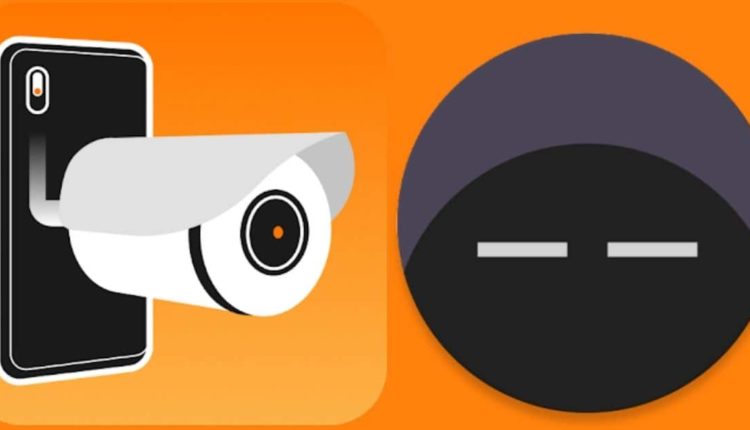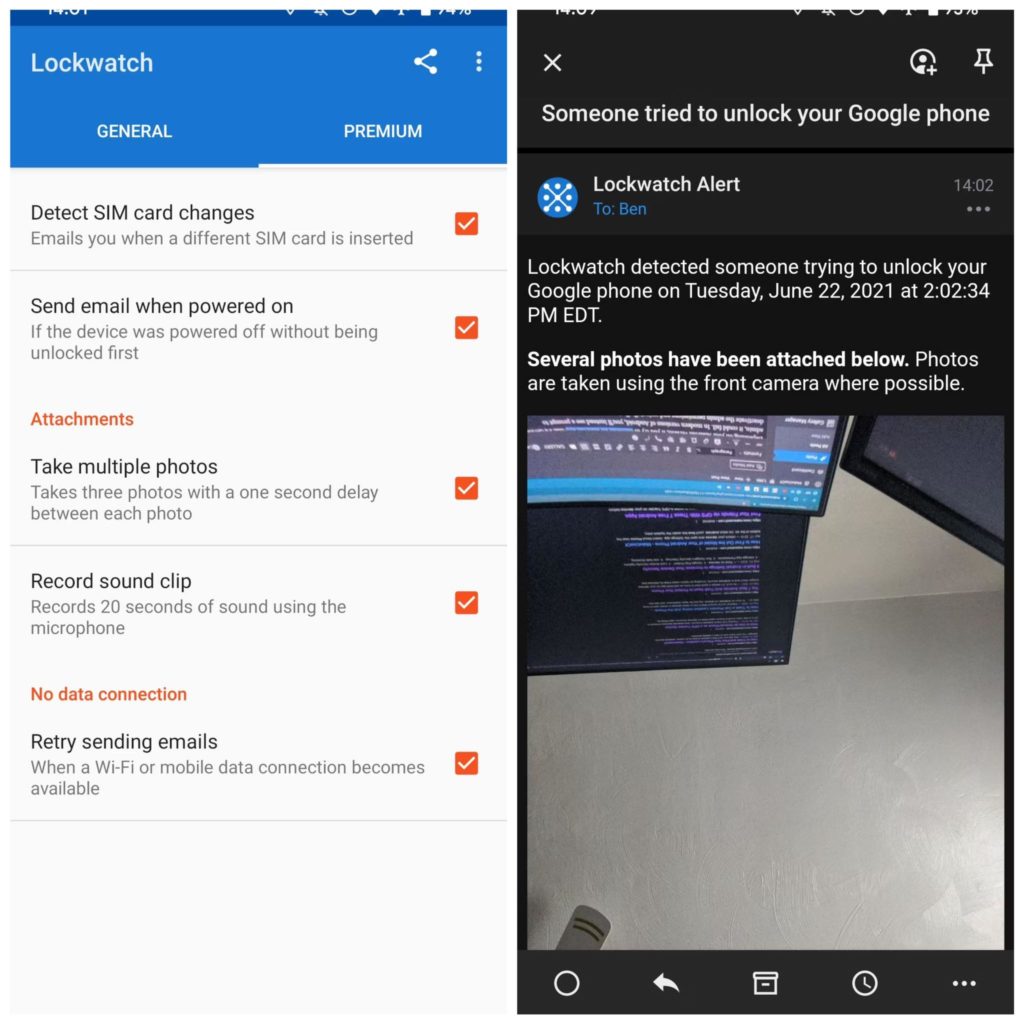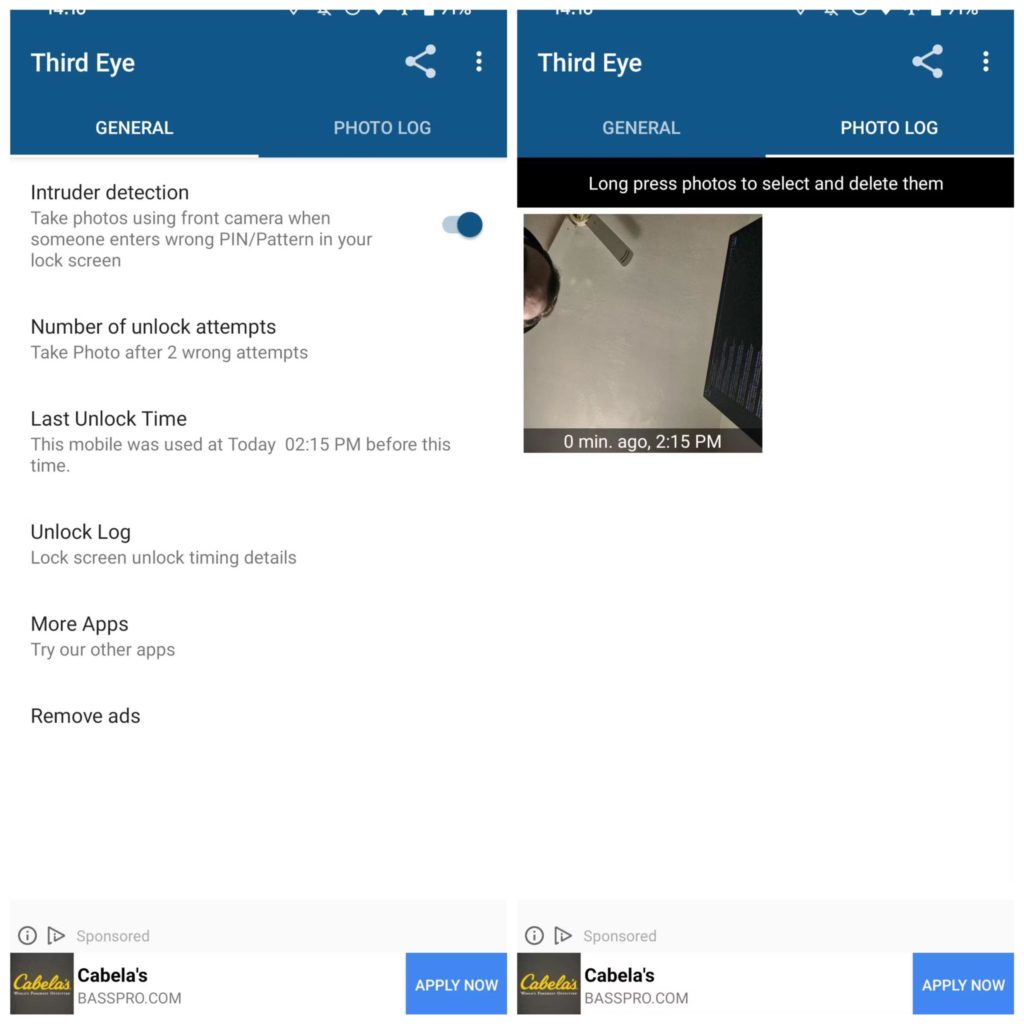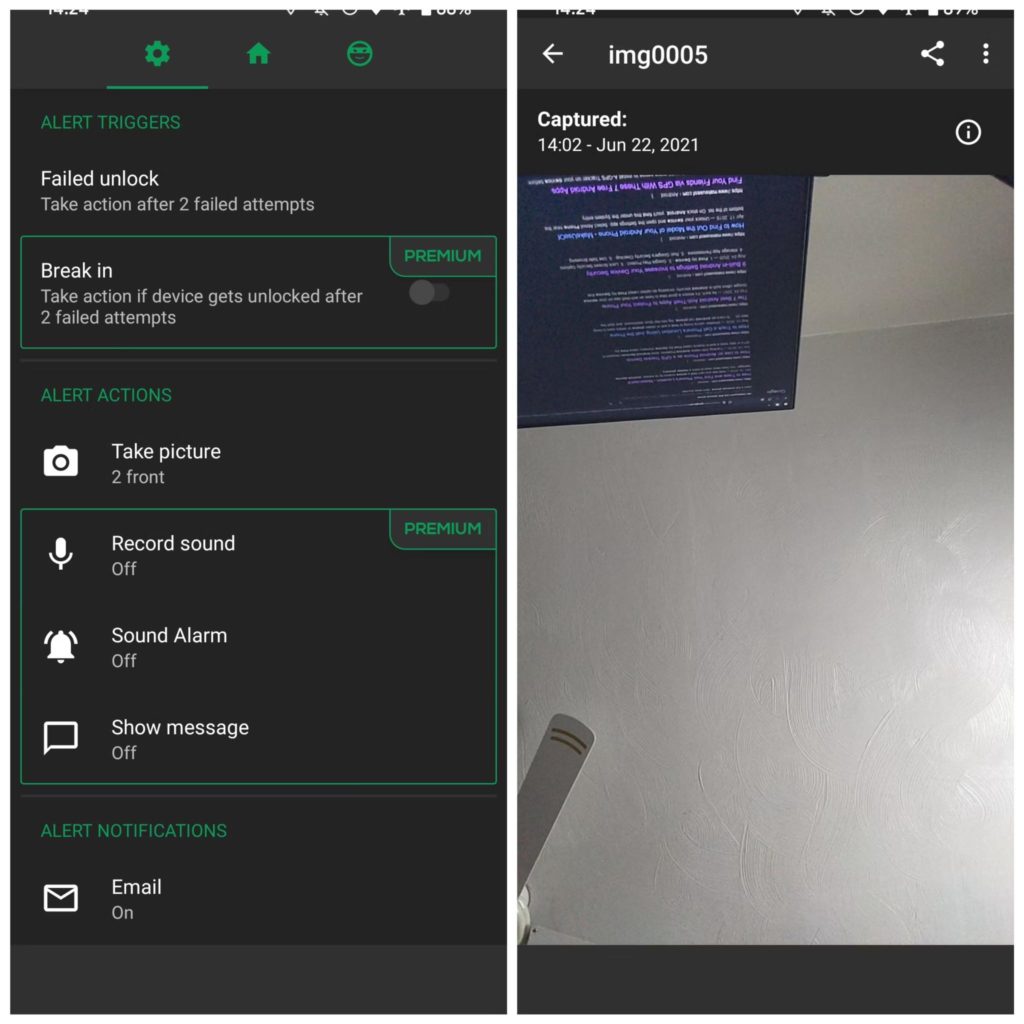افضل الطرق المتاحة لتعرف من حاول فتح الهاتف والتطفل عليه!
هناك دائمًا شخص يحاول التطفل وانتهاك خصوصيتك وهذا أمر طبيعي نظرًا لأن المجتمع حولنا ملئ بالمرضى النفسيين وأصحابا النوايا السيئة. لذا ماذا يمكنك أن تفعل لمعرفة من حاول فتح هاتفك في غيابك؟ على الرغم من قيامنا بتنشيط قفل الشاشة على أجهزتنا المحمولة، فلا يزال هناك شخص ما في الأرجاء سيحاول الوصول إليه. إذا كنت قلقًا من أن هناك شخصًا ما يحاول الدخول إلى هاتفك، أو كنت ترغب فقط في الحصول على دليل مصور في حالة قيام شخص ما بسرقة هاتفك، فهذه المقالة مخصصة لك، وستتمكن بعدها من معرفة من فتح هاتفك.
هل يمكنك معرفة ما إذا كان شخص ما قد حاول فتح هاتفك؟ نعم؛ أنت تستطيع. ولكن هل يمكنك معرفة هوية من حاول فتح هاتفك؟ نعم؛ يُمكنك ذلك. هل يوجد تطبيق أو تطبيقات لحماية الجوال والخصوصية يمكنها التقاط صور لشخص يحاول فتح هاتفك؟ نعم؛ هناك، وسنقوم بإدراج أفضلها أدناه من أجل مُساعدتك في ذلك.
كيف تتمكن تلك التطبيقات من معرفة من فتح هاتفك؟
تستفيد جميع تطبيقات أندرويد هذه من الكاميرا الأمامية لالتقاط صور لأي شخص في أي وقت يكتب فيه كلمة مرور خاطئة على هاتفك. دعنا نتحقق من كيف يمكن لهذه التطبيقات أن تساعدك في القبض على المتعدين متلبسين. قبل تثبيت أي من هذه التطبيقات، يجب أن تكون على دراية ببعض النقاط المشتركة بينها جميعًا.
في البداية، لا يمكن لتلك التطبيقات التقاط صور لأي شخص يحاول فتح هاتفك باستخدام بصمات الأصابع. لا يمنح نظام أندرويد التطبيقات الفرصة لمعرفة ما إذا كان هناك فتح ناجح لبصمة الإصبع أم لا. وبالتالي، لا يمكن استخدام هذه التطبيقات إلا لالتقاط الأنماط وكلمات المرور وأرقام التعريف الشخصية غير الصحيحة.
يجب أن تدرك أيضًا أن نظام أندرويد يعتبر محاولة إلغاء القفل غير صحيحة فقط عندما يقوم المستخدم بإدخال 4 نقاط/أحرف/أرقام نمطية أو أكثر. وبالتالي، فإن هذه التطبيقات لن تأخذ في الاعتبار الأخطاء القصيرة. بالإضافة إلى ذلك، تحتاج إلى تعيين هذه التطبيقات كمسؤولين عن الجهاز.
هذا نوع من أذونات أندرويد الذي يجعل هذه التطبيقات قادرة على مراقبة المحاولات على شاشة القفل الخاصة بك. بمجرد تمكين هذا، سيعرض جهاز أندرويد الخاص بك رسالة تفيد بأن هذه التطبيقات لديها القدرة على إعادة ضبط جهازك إذا كانت المحاولات الخاطئة كثيرة جدًا. ومع ذلك، فإن التحذير هو مجرد تحذير عام، حيث لن يؤدي أي من هذه التطبيقات المذكورة إلى إعادة ضبط جهازك على الإطلاق.
لتعيين هذه التطبيقات كمسؤول للجهاز، انتقل إلى الإعدادات > الأمان والموقع > خيارات متقدمة > تطبيقات مسؤول الجهاز، ثم قم بتمكين التطبيق الذي تختاره أو تعطيله.
وأخيرًا، يتعين عليك إزالة إذن إدارة الجهاز من أي تطبيق قبل إلغاء تثبيته. انتقل إلى القائمة، كما هو مذكور أعلاه، لتتمكن من القيام بذلك. إذا حاولت إلغاء تثبيت تطبيق إدارة الجهاز عبر الطريقة العادية، فلن يعمل. دعونا ننتقل إلى التطبيقات التي ستقوم بأداء المهمة أدناه:
1. Lockwatch
التطبيق الأول في قائمتنا هو Lockwatch، وهو التطبيق المفضل للكثير من المستخدمين. إنه حل سلس وسهل الاستخدام؛ ما عليك سوى تمكين التطبيق، وستتلقى بريدًا إلكترونيًا في أي وقت يحاول فيه شخص ما الدخول إلى هاتفك مباشرة بعد التقاط صورة له.
للبدء في استخدام Lockwatch، افتح التطبيق، ثم قم بتمكين شريط تمرير إرسال تنبيه عبر البريد الإلكتروني. سيُعلمك هذا التطبيق بتعيينه كمسؤول للجهاز، كما هو مذكور أعلاه. تأكد من أن لديك عنوان بريد إلكتروني حالي في الحقل “يجب إرسال البريد الإلكتروني إلى”.
بعد القيام بذلك، قم بتعيين عدد محاولات إلغاء القفل؛ يمكنك الاختيار بين 1 أو 2 أو 3 محاولات إلغاء قفل غير صحيحة مطلوبة قبل إرسال البريد الإلكتروني إليك. سيكون من الأفضل أن تقوم بتعيين هذا على 2 حتى لا تتلقى رسائل بريد إلكتروني إيجابية كاذبة في أي وقت تكون فيه أنت الشخص الذي أخطأ في كتابة كلمة المرور الخاصة بك. ومع ذلك، لن يقوم Lockwatch بإرسال بريد إلكتروني إليك إذا قمت بإدخال كلمة المرور الصحيحة في غضون عشر ثوانٍ من حدوث الخطأ.
في أي وقت يتم رصد شخص ما بواسطة Lockwatch؛ سيرسل التطبيق إليك بريدًا إلكترونيًا يتضمن الصورة التي التقطها ومواقع نظام تحديد المواقع العالمي (GPS) بهاتفك وخريطة المنطقة. نأمل أن تتمكن من الاستفادة من هذا لتعقب جهازك المحمول، أو لتكون على دراية بالشخص الذي يحاول الدخول إلى جهازك.
توجد الخصائص المميزة لـ Lockwatch في علامة تبويب أخرى. عندما تدفع اشتراك النسخة المدفوعة البالغ سعرها 4 دولار فقط، سيتم إعلامك دائمًا إذا قام شخص ما بتغيير شريحة SIM الخاصة بك أو قام شخص ما بإيقاف تشغيل جهازك قبل إلغاء قفله. ستحصل أيضًا على 3 صور بدلاً من صورة واحدة، بما في ذلك مقطع صوتي، في البريد الإلكتروني الذي تتلقاه.
بشكل عام، هذا تطبيق رائع سيُقدم لك يد العون في معرفة من فتح هاتفك، وسيُزيد من أمانك السيبراني. يمكنك تحميله من متجر جوجل بلاي هنا.
2. Third Eye
تطبيق آخر لمعرفة من فتح هاتفك هو تطبيق Third Eye. ولكن هذه المرة، يتم إرسال صورة المتسلل مباشرة إلى هاتفك بدلاً من بريدك الإلكتروني. بعد تثبيت التطبيق، سيُطلب منك منح إذن مسؤول جهاز التطبيق حتى يعمل بشكل جيد.
من هناك، سترى قائمة رئيسية سهلة التنقل. تأكد من تمكين اكتشاف المتسللين، وسيقوم التطبيق بالتقاط صورة في أي وقت يحاول فيه الشخص الدخول. ويمكنك اختيار عدد محاولات إلغاء القفل بين واحدة وخمس محاولات. يختلف تطبيق “Third Eye” تمامًا عن Lockwatch، فهو يلتقط صورة حتى لو قمت بإدخال كلمة المرور الصحيحة خلال بضع ثوانٍ.
يمنحك هذا التطبيق أيضًا بعض المعلومات الإضافية. تُعلمك آخر مرة لإلغاء القفل بآخر مرة استخدمت فيها هاتفك، ويمنحك سجل إلغاء القفل مخططًا زمنيًا لوقت إلغاء قفل جهازك. انتقل إلى علامة التبويب “سجل الصور” لمعرفة من حاول الدخول إلى هاتفك.
انقر على زر القائمة المكون من ثلاث نقاط، ثم حدد الإعدادات لتعديل بعض الخيارات. يمكنك ببساطة تغيير وجهة الصورة، ثم منع الصور من الظهور في المعرض الخاص بك. في الإعدادات، يمكنك أيضًا تبديل إشعارات العين الثالثة. الإعداد الافتراضي يجعله يخبرك بآخر مرة قمت فيها بإلغاء قفل هاتفك في أي وقت تفتحه فيه، وهو أمر متعب بعض الشيء.
الجزء غير السار هو أن هذا التطبيق ملئ بالإعلانات. سيتعين عليك في كثير من الأحيان تحمل إعلانات بملء الشاشة، وهذا ينتقص من تجربتك.
يعتبر تطبيق Third Eye خيارًا رائعًا للأفراد الذين يرغبون في التعرف على المتطفلين أصحاب النوايا السيئة، ولكن وجود الصور على جهازك لن يساعد في القبض على شخص سرق هاتفك ولكن سيجعلك تتعرف على هويته وهو الأهم بالتأكيد. يمكنك تحميله من متجر جوجل بلاي هنا.
3. ستتمكن من معرفة من فتح هاتفك بواسطة CrookCatcher
أحد الخيارات الرائعة الأخرى لمساعدتك في معرفة من فتح هاتفك هو تطبيق CrookCatcher، والذي سيقوم بتزويدك عند فتحه للمرة الأولى بإعداد إرشادي يُوضّح لك كيفية تعيين التطبيق كمسؤول للجهاز ومنح جميع الأذونات اللازمة.
بمجرد الانتهاء من ذلك، سترى واجهة بسيطة مكونة من 3 علامات تبويب. تتيح لك علامة التبويب “الصفحة الرئيسية” إلغاء تنشيط هذه الخدمة وقراءة المزيد عنها. سترى علامة تبويب الصور على اليمين، حيث يتم تخزين صور المتسللين. تصل كل صورة مع خريطة لموقع جهازك، انقر فوق علامة الموقع لرؤية العنوان المقدر والإحداثيات الدقيقة.
لضبط الخيارات، استخدم علامة التبويب “الإعدادات” الموجودة على اليسار. ستكون قادرًا على تعيين حدود المحاولات بين 1 و5. وعلى عكس Lockwatch مرة أخرى، سيتم تنشيط CrookCatcher حتى إذا تم إدخال كلمة المرور الصحيحة في غضون ثوانٍ قليلة بعد ارتكابك للخطأ. أسفل هذا، يمكنك تبديل إشعارات الجهاز والبريد الإلكتروني، وتغيير خيارات الموقع والتقاط الصورة، وعرض رسالة تنبيه في أي وقت يلتقط فيه CrookCatcker صورة.
لاستخدام هذه الميزات والاستمتاع بالمزيد من الخيارات الأخرى، ستحتاج إلى شراء الإصدار المميز من CrookCatcher مقابل رسوم تُدفع لمرة واحدة قدرها 3 دولارات. باستخدام الإصدار المميز، سيتم إعلامك في أي وقت يقوم فيه شخص ما بتغيير بطاقة SIM الموجودة على الهاتف، وغير ذلك الكثير. يتخلص الإصدار المميز أيضًا من الإعلانات الموجودة في التطبيق، والتي تكون مزعجة للغاية.
بشكل عام، يعد CrookCatcher خيارًا مجانيًا ممتازًا لمساعدتك في معرفة من حاول فتح هاتفك، ولكن سيكون من الأفضل إذا قمت بالترقية. تعد خيارات الحصول على إشعارات الجهاز والبريد الإلكتروني رائعة. يمكنك تحميله من متجر جوجل بلاي هنا.
كانت تلك ترشيحاتنا لأفضل تطبيقات تُساعدك على معرفة من فتح هاتفك، لاحظ أنه لا توجد طرق تقليدية مُضمنة في الهواتف للقيام بذلك الأمر وسيتعين عليك حتمًا تثبيت أحد هذه البرامج الخارجية لإتمام المهمة بنجاح.
مقالات متعلقة قد تهمك أيضاً: